
L'application de messagerie iOS cache de nombreuses possibilités, et profiter de tous est très bénéfique pour ceux d'entre nous qui utilisent cette forme de communication très souvent 24 heures par jour. Pour le moment, il n'y a pas de bonnes alternatives à l'application Mail native, et les rares qui apparaissent, comme Sparrow ou La boîte aux lettres n'existe que pour iPhone, donc l'iPad est un peu négligé à cet égard, quelque peu incompréhensible. Quoi qu'il en soit, j'insiste toujours sur la même chose, l'application Mail est très bonne, esthétiquement un peu démodée, mais avec de nombreuses fonctions. Nous allons vous expliquer quelques astuces pour en tirer le meilleur parti.
Changer la signature de votre e-mail
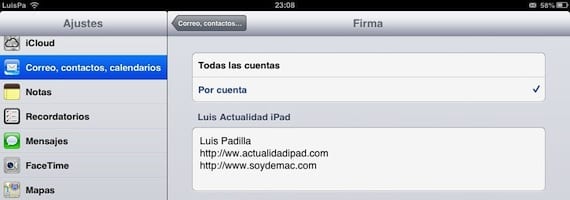
La signature par défaut que Mail inclut n'est pas que ce soit étonnant, mais nous avons la possibilité de la modifier, soit une signature pour tous nos comptes, soit un spécifique pour chacun d'eux. C'est très simple, il vous suffit d'accéder à Paramètres> Mail, Calendrier ...> Signature et de les modifier. Tous les e-mails que vous envoyez incluront cette signature.
Attribuez différents sons à chaque compte

Lorsque vous avez plusieurs comptes configurés sur le même appareil, cela peut être très utile attribuer des sons différents à chacun afin qu'ils puissent être facilement identifiés. Pour ce faire, allez dans Paramètres> Notifications> E-mail, sélectionnez chaque compte et attribuez-leur différents sons.
Configurer la réception des e-mails de chaque compte
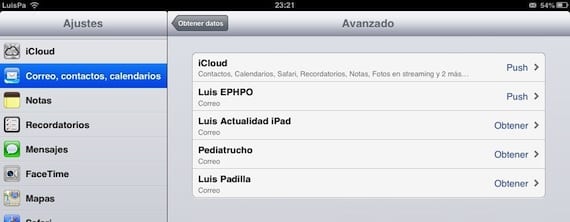
Tous les comptes que vous configurez sur votre appareil n'ont pas la même priorité, ils ne doivent donc pas tous avoir la messagerie Push activée. Mail vous offre le possibilité de configurer chaque compte indépendamment, et tandis que certains peuvent avoir Push mail, d'autres peuvent le recevoir toutes les 15, 30 ou 60 minutes. Allez dans Paramètres> Mail, Contacts…> Obtenir des données> Avancé et configurez chaque compte.
Configurer les VIP
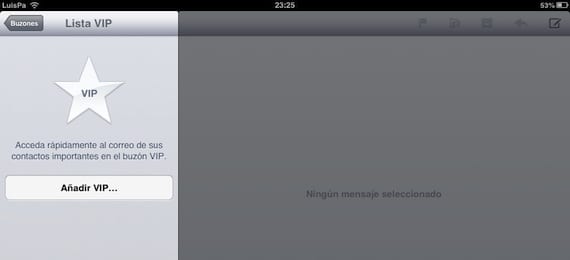
Configurer les boîtes aux lettres VIP Mail. Vous pouvez configurer Mail pour les e-mails provenant de certains contacts sont traités de manière particulière, avec une boîte aux lettres spécifique dans Mail, et la possibilité de définir différents sons à l'arrivée d'un e-mail. Pour ajouter des contacts aux boîtes aux lettres VIP, cliquez sur le cercle bleu avec la flèche blanche que vous verrez à droite de la boîte aux lettres dans Mail.
Comme vous pouvez le voir, ce sont de petits "trucs" très simples à faire qui vous aideront sûrement à mieux gérer vos e-mails. Connaissez-vous d'autres conseils utiles?
Plus d'informations - Une semaine avec Mailbox, ça vaut le coup?

Voyons s'ils établissent la possibilité de mettre des images dans la signature ...
Cela peut être fait maintenant. Demain, je publie un tutoriel sur la façon de le faire.
On attendra celle des images,
J'ai dans ma signature mais LIENS!
Dommage qu'avoir l'application avec PUSH dépense beaucoup de frais ...